科教版 信息技术(七年级下册)教案
信息技术(七年级下册)教案
目 录
第一单元 家乡的名人... 1
活动1 设计电子小报... 1
第1课时 规划小报... 2
第2课时 小报版面设计... 3
活动2 制作电子小报... 4
第1课时 报头的制作方法... 4
第2课时 制作电子小报... 5
活动3 制作电子专刊... 6
第1课时 共享与团队合作... 6
第2课时 动手实践... 8
第二单元 我眼中的大好河山... 10
活动1 获取照片... 10
第1课时 熟悉软件整理素材库... 11
第2课时 图片的获取与加工... 12
活动2 加工照片... 14
第1课时 诊断照片与加工照片... 14
第2课时 让照片更漂亮... 15
活动3 制作电子相册... 17
第1课时 练习制作相册... 17
第2课时 制作家庭电子相册... 18
第三单元 优秀歌曲推荐... 20
活动1 规划多媒体作品... 20
第1课时 确定主题和内容... 20
第2课时 确定布局和素材呈现方式... 21
活动2 集成多媒体素材... 22
第1课时 母版的应用... 23
第2课时 动画与时间的应用... 24
活动3 让文稿动起来... 24
第1课时 自定义动画... 25
第2课时 幻灯片切换... 26
第3课时 演示文稿的评价... 27
第一单元 家乡的名人
——文字的处理与交流
【单元背景】
生活中,人们常需要使用文字处理软件来加工、处理信息,并制作电子作品,来表达、交流思想。对学生而言,日常文字处理与交流的需求也有很多,可能需要完成的电子作品也有很多,如作文、实验或调查报告、电子小报或电子刊物。在小学阶段,学生已初步学会运用文字处理软件进行写作,或对已有的文字素材进行初步的编辑、加工和集成,制作简单的电子文稿作品。在初中阶段,学生仍有必要深入学习利用信息技术处理与交流文字,增强加工信息、表达信息的能力。
为此,学生将在本单元中深入学习文字处理软件(本教材以Word 文字处理软件为例)的使用,经历电子报刊作品的设计、制作全过程。为激发学生对家乡的热爱,鼓励学生向榜样学习,本单元以“家乡的名人”为活动主题,要求学生制作一个电子专刊,介绍自己喜爱的家乡的名人。考虑到电子专刊制作的复杂程度及完成时间,本单元活动的设计十分巧妙,要求学生分工合作,分头设计、制作电子小报,再利用网络共享各自的小报作品,从中选取小报,汇集成电子专刊。
【教学目标】
知道常见的电子作品,了解简单电子小报及专刊的基本组成。
熟练掌握文字处理软件 Word,熟悉字数统计、页面设置、标尺设置、对象组合、分栏、图片设置、项目符号设置等的操作方法。经历简单电子小报及专刊的版面、内容设计及制作过程。初步理解联网和共享的概念,并掌握使用网上邻居共享资料的方法。尊重他人的知识产权。提高分工合作能力。学习家乡名人的高尚品质,热爱家乡。
活动1 设计电子小报
一、教材分析
要完成本单元的任务——制作电子专刊,介绍家乡的名人,学生首先要分头设计、 制作一份介绍家乡名人的电子小报。制作电子小报,科学的方法应该是先规划、设计,再制作;而不是使用文字处理软件边想边做,直接完成小报。为了让学生认识作品设计的重要性,并经历作品设计的完整过程,本单元将活动1的任务确定为“设计电子小报”。
本活动围绕小报设计要经历的过程,设计了以下五个部分的内容:第一部分是让学生围绕家乡的名人这一主题展开小组交流,说说自己家乡都有哪些 名人,他们所涉及的领域以及他们的主要事迹,并确定各自电子小报的主题。除交流讨论外,也可以让学生上网搜索、了解更多的家乡名人。确定小报主题时,学生既可以参考教材中的样例——家乡名人袁隆平,也可以围绕其他的家乡名人,来确定小报主题。第二部分是让学生围绕自己所确定的主题,确定各自小报版面中的内容。第三部分是让学生根据各自确定的主题及内容,采用多种途径收集与主题及版面内容相关的文字、图片资料,并从中遴选出合适的文稿,再对选出的文稿进行修改、润色,并根据版面需要对文稿进行删减、增补或添加插图等,使之更符合需要。 第四部分是让学生设计电子小报的版面,初步确定版面的布局。第五部分是让学生完成版面草图的绘制。
通过本活动的学习,学生要能简单了解电子小报的设计过程,并体会生活中各种文
字作品的常见编排格式。
【教学目标】 知道常见的电子小报,了解电子小报的基本组成。了解并经历简单电子小报的设计过程。能够围绕主题确定作品内容,并确定作品中标题及正文的呈现方式。能够围绕主题及版面内容收集与选择相关的素材,并进行修改。能够设计小报的版面,绘制版面草图。尊重他人的知识产权。
【教学重点】 围绕主题确定作品内容,并确定作品中标题及正文的呈现方式。 完成小报的版面布局设计。
【教学难点】 了解电子小报的基本组成。
【教学课时】 2 课时。
【教学准备】 教学资源: 供学生赏析的、有关袁隆平的图片、视频或电子小报等;教材中的小报范例“电子小报袁隆平-张晓明主编.doc”文档;供学生研究文字编排格式的一些图书或报刊。 机器装备:已安装 Microsoft Office Word 2003。
【教学过程】
第1课时 规划小报
教学阶段
教师活动
学生活动
教学意图
新课引入
1.请学生利用计算机网络搜索自己家乡的名人,了解他们的生平事迹。
2.组织学生分组交流家乡的名人及其生平事迹。适时提供介绍袁隆平的电子小报作品引发学生的思考及兴趣。
3.小结:我们应向这些名人学习,学习他们的崇高精神及优秀品质。
4. 提出本单元的任务:使用文字处理软件介绍家乡的名人
1.利用计算机网络搜
索家乡名人。
2.以小组为单位交流
家乡的名人。
3.明确单元任务。
1. 加深学生对家
乡名人的了解,激
发学生学习的兴趣,为确定作品主题作铺垫。
2. 让学生明确单元任务。
确定小报主题
1.展示介绍袁隆平的电子小报,向学生简单介绍电子小报的组成。
2. 组织学生讨论,要全面介绍某一位家乡名人,如袁隆平,可以从哪些方面来介绍。
3.指导学生选择某位家乡名人,确定小报的主题,并填写相关的学习单
1.欣赏电子小报范例
并了解小报的组成。
2.讨论可以从哪些方
面来介绍家乡名人。
3.确定小报主题。
1.通过展示电子小报范例,激发学生创作电子小报的兴趣。
2.引导学生确定
小报的主题。
确定版面内容
1.组织学生讨论,应该如何围绕主题确定小报版面的主要内容。
2.巡视指导学生确定各自小报的版面内容。注意提示学生:确定作品内容时不必面面俱到,选择几个突显主题的内容即可。
根据各自选择的家乡
名人及小报主题,讨
论并确定从哪些方面
来介绍名人,并填写
相关的学习单。
帮助学生规划小报的主要内容。
第2课时 小报版面设计
教学阶段
教师活动
学生活动
教学意图
引入新课
提出本课的任务:收集与选择素材,绘制版面草图。
收集与选择素材
1.指导学生收集与小报主题、版面内容相关的文字、图片资料。
2.指导学生从收集的文稿中遴选出合适的文稿,并对选出的文稿进行修改或配图,使之更符合表现主题的需要。注意提醒学生在选择图文时应注意图文的真实性和准确性,在加工文稿时应注意文稿的篇幅是否符合版面要求。
1.通过网络等途径收集与小报主题、版面内容相关的文字、图片资料。
2.对收集的资料进行筛选并适当加工。
1.培养学生信息搜索的能力。
2.培养学生辨别信息、选择信息、加工信息的能力。
设计小报版面
1.组织学生浏览一些报纸,交流报纸的组成及报纸中文字的编排格式,引导学生关注:报头、专栏、稿件标题、
稿件正文、照片、装饰图。
2.组织学生欣赏并学习电子小报作品范例,认识电子小报中的报头、专栏标题、稿件标题、稿件正文、照片、装饰图等。
3.结合范例,简单介绍电子小报的基本组成:报头、专栏标题、稿件标题、稿件正文、照片、装饰图等。
4.结合教材中的版面设计图范例,指导学生绘制出小报的版面草图,提醒学生在草图上标明电子小报的报头、专栏标题、稿件标题、稿件正文、照片、装饰图等各个组成部分,并初步设计各部分的编排格式及在整个版面上所占的大致篇幅。
1.浏览报纸,了解并交流报纸中的报头、专栏标题、稿件标题、稿件正文、照片、装饰图及其编排格式。
2.学习电子小报范
例,了解电子小报的基本组成。
3.初步确定小报的版面布局,绘制版面草图,并填写相关学习单。
引导学生通过浏览报纸、学习电子作品范例,了解各种文字编排格式,了解简单电子小报的基本组成,最终完成小报的版面设计。
活动2 制作电子小报
一、教材分析
设计好电子小报后,接下来就是参考版面设计图制作小报。小报制作完毕,还应进一步修饰和美化作品。为此,本活动设计了以下两个部分的内容:第一部分是制作小报。本部分主要包括三个内容:新建小报文档,并设置版面大小;制作报头;插入、编排文稿及图片等。即根据先前的设计制作小报。第二部分是对初步制作好的小报进行美化,如添加花边、底纹、符号,使小报更加赏心悦目、重点突出。
本活动涉及的技术操作主要有以下一些: 设置页边距 P10 ,修改标尺单位 P12 ,旋转剪贴画 P13 ,组合艺术字、文本框和剪贴画 P13 ,分栏 P15 ,裁剪图片 P17 ,设置图片透明色 P18 ,设置项目符号 P18~19
通过本活动,学生不仅要学习各种利用Word编排文字的技能,如分栏、设置项目符号,还要学习综合运用各种操作技能来实现自己的版面设计,完成作品的制作。有时,为达到一些版面设计效果,学生还需要自行探究一些新的操作,进一步探究Word软件的使用方法。此外,学生还可以培养完善、优化作品的意识,并养成及时保存文档的习惯。
【教学目标】 熟悉使用Word排版的各种设置及操作,如页面设置、对象的组合、分栏、图片的裁切、项目符号设置。 经历使用文字处理软件制作小报作品的过程,能依据先前的版面设计恰当运用制作工具及操作技能完成小报的制作。养成随时保存文档及完善、优化作品的习惯。
【教学重点】 依据作品的要求设置文档的页面。 各种Word操作,如剪贴画、艺术字及文本框的组合,分栏,图片的裁切,项目符号的设置。
【教学难点】 各种Word操作,如剪贴画、艺术字及文本框的组合,分栏,图片的裁切,项目符号的设置。
【教学课时】 2课时。
【教学准备】 教学资源:利用Word制作的有关袁隆平的电子小报范例和其他电子小报。 【教学过程】
第1课时 报头的制作方法
教学阶段
教师活动
学生活动
教学意图
引入新课,设置页面
1.引入:这节课我们将根据上节课设计的电子小报的版面制作电子小报。
2.指导学生设置小报的版面大小,并提醒学生注意:
(1)为保证后期合成电子专刊的顺利完成,全班同学电子小报的页面设置应统一。
(2)应根据作品的种类及要求来设置页面,如名片、请柬小报等的版面大小均不同。
新建word文档,设置页面。
通过设置页面让学生
了解页面设置的重要
性。
制作电子小报报头
1.以袁隆平电子小报为例,介绍报头的一般制作方法:报名可采用艺术字或大标题的形式,注意添加日期、期数、
主编等文字以及底纹、小插图等修饰。
2.巡视指导学生制作电子小报报头。
根据自己设计的电子小报版面制作电子小报报头。
让学生了解电子小报
报头的一般组成及制作方法。
制作电子小报版面
内容
1.以袁隆平电子小报为例,介绍电子小报的一般制作技巧:剪贴画、艺术字、文本框、分栏等在Word中的应用。
2.巡视指导学生制作电子小报,根据学生情况及时调整教学内容。
根据自己设计的电子小报版面制作电子小报的版面内容,初步完成电子小报。
1.让学生熟悉使用
Word编排小报的方
法。
2.培养学生及时保存
文件的意识。
课堂小结
和学生一起梳理电子小报的制作过程:
(1)设置页面。
(2)制作电子小报报头。
(3)制作电子小报版面内容
梳理本课学习的
内容。
帮助学生巩固所学知
识,教授学生学习的
方法。
第2课时 制作电子小报
教学阶段
教师活动
学生活动
教学意图
引入新课
提出本课的任务:美化上节课所制作的电子小报。
明确本课的任务
开门见山,留给学生
更多的操作时间。
美化小报
1.以袁隆平电子小报为例,介绍美化电子小报的一般制作技巧,如图片的设置、项目符号的应用。
2.指导学生两人一组,讨论可以怎样美化大家的电子小报。
3.巡视指导学生美化自己的电子小报,根据学生的制作情况及时补充新知识。
1.两人一组,浏览
大家制作的电子小报,发现版面中的问题或可以优化的地方,交流讨论优化方案。
2.根据优化方案美化电子小报。
1.通过实践让学生掌
握Word中图片的设
置、项目符号的应用
等更多操作技能。
2.鼓励学生养成不断
完善、优化作品的习
惯与意识。
活动3 制作电子专刊
教材分析
在前一活动中,每个学生已经制作好了一份电子小报。在本活动中,学生要从班级同学的作品中选出适合的电子小报,并汇制成电子专刊。为方便学生挑选适合的电子小报,在本活动中安排了利用局域网共享资料的任务。本活动分为两个步骤:第一步是确定电子专刊的内容。可分为两个环节进行操作。首先,将作品集中到共享文件夹:以小组为单位或以班级为单位,组长或班长建立共享文件夹,其他成员将自己制作的电子小报复制到组长或班长建立的共享文件夹内,实现组内或班内电子小报的共享。然后,在共享文件夹内选出自己需要的电子小报若干篇(至少3篇)作为电子专刊的内页,并将这些文件复制到本地计算机上。 第二步是制作电子专刊。可分为三个环节进行操作。新建文档,将选出的各内页插入到文档中;为电子专刊制作封面和目录;完善、美化电子专刊。
本活动涉及的技术操作主要有以下一些:修改文件夹的共享权限 P23 利用网上邻居访问工作组中的计算机P23~24 插入分页符 P27~28 插入文件 P28 插入书签 P29 建立指向书签的超链接 P30 插入页眉和页脚 P31~32
通过本活动,学生可以体会到信息的共享性,信息共享后,大家均拥有了信息,而信息并没有因此而损失。教师要鼓励学生养成与他人分享信息资源的习惯,同时提醒学生在使用共享文件夹中的资料时,提高防范病毒意识。
【教学目标】 知道联网和共享的简单概念。 会建立共享文件夹,共享资料。会利用“网上邻居”访问联网的计算机,分享他人共享的资料。知道使用共享文件时要注意查毒,提高病毒防范意识。掌握在Word文档中插入分页符、文件、书签、超链接、页眉和页脚等的方法。经历电子专刊的制作过程,学会利用文字处理软件将电子小报合并成电子专刊
【教学重点】 建立共享文件夹,并注意防范病毒。 访问联网计算机,复制共享文件。 在Word文档中插入文件、插入书签及建立指向书签的超链接。
【教学难点】 了解联网和共享的简单概念。 访问联网计算机。 在Word文档中插入书签,并建立指向书签的超链接。
【教学课时】 2课时
【教学准备】 机器装备:机房内的计算机联网。
【教学过程】
第1课时 共享与团队合作
教学阶段
教师活动
学生活动
教学意图
引入新课
引出新课任务:上节课中大家都已经完成了电子小报的制作。为了让班级同学分享这些电子小报,同学们可以利用网络来共享资料。
明确本课的任务
让学生明确任务
设置共享文件夹
1.请学生观察教室中将各台计算机连接起来的网线等网络设备,并简单介绍联网和共享的概
念。
2.讲解并演示设置共享文件夹的方法。
3.让学生尝试将自己的某个文件夹设置为共享,并请组长或班长建立一个共享文件夹以存放大家的电子小报。
1.观察联网的计算机上的网线,并了解联网和共享的简单概念。
2.学习设置共享文件夹的方法。
3.将自己的某个文件夹设置为共享。
让学生学以致用熟练掌握新知识和新技能。
上传自己的小报并
获取同学共享的小
报
1.让学生分组交流各自使用的计算机的名称,提示学生:若不知道自己的计算机名,可以通过右击“我的电脑”,单击“属性命令,打开“系统属性”对话框查看计算机名。
2.讲解并演示访问他人计算机的方法。提示学生:除了通过“网上邻居”,还可以通过“我的电脑”来搜索他人的计算机。
3.讲解并演示查看、选择并复制共享文件的方法。提醒学生注意以下两点:
(1)注意使用“复制”命令而不是“剪切”命令,避免破坏共享文件夹中的原始文件。
(2)注意防范计算机病毒。
4. 让学生访问组长或班长的计算机,打开共享文件夹,复制自己的电子小报到共享文件夹中
5. 让学生从全组或全班的共享文件夹中挑选其他同学制作的电子小报,并复制到自己的计算机中。
6. 引导学生比较使用网络共享的方法获取他人资料的利与弊体会网络共享的意义。
1.了解自己的计算
机名,并在小组中
交流各自的计算机名,再填写相关的
学习单。
2.学习访问他人计
算机、查看并复制
共享信息的方法。
3.将自己制作的电子小报复制到小组或全班的共享文件夹中。
4.从共享文件夹中复制需要的小报至自己的计算机中,并填写相关的学习单。
5.交流网络共享的利弊与意义。
1.让学生切身体会网络的优势和功能,以及共享信息对于提高工作效率的帮助。
2.让学生加强病毒防范的意识。
3.让学生加强团队合作的意识。
制作电子专刊
1.先讲解并演示在新建的文档中插入内页的方法,再巡视指导学生的制作。
2.先讲解并演示制作封面和目录、插入书签及建立指向书签的超链接的方法, 再巡视指导学
生的制作。
3.先讲解并演示插入页面和页脚的方法,再巡视指导学生的制作。
1.将选出的各内页插入到新建文档中。
2.制作封面和目录,并填写学习单
3.美化、完善电子专刊,并填写相应的学习单。
通过实践让学生掌握Word中文件的插入、分页符的使用、书签的插入、超级链接的建立、页眉页脚的设置等方法。
第2课时 动手实践
教学阶段
教师活动
学生活动
设计意识
课前准备
准备3张精美的电子小报作品。图片,边框素材。
引入
课件出示几件设计精美的电子小报。这几篇图文并茂的电子小报其实就是利用我们熟悉的文本加工软件WORD制作出来的。同学们想不想尝试自己动手也来制作一份精美的小报?有没有信心做好?
学生观看
创设情境,激发学生的学习热情。
明确任务及技术要点
展示精美的电子小报,请大家观察这些小报有什么特点:
引导学生首先分析
1、小报的组成元素:图片、大的标题,细节介绍。
2、每个元素的特点:图片要在感染力,标题要醒目,突出主题,细节介绍要适当和准确。
3、整体的特点:美观、艺术性强。
在分析的过程中,可穿插情感的教育。再让学生分析在word中制作这样的作品需要什么样的技术?需要的技巧:图片的插入、艺术字的使用,文本框的使用,自选图形学生没回答完整的老师补充。
学生在思考和老师的指导下,认识小报的基本结构和特点。
跟随老师的操作。图片的插入、艺术字的使用、文本框的使用、自选图形的使用。
任务需求分析,分解任务。完成必要的知识准备。
技能学习
老师通过广播简要复习演示各种对象的插入方法。在技能演示过程中,可适当的安排学生的演示。
1、插入图片,注意利用版式(文字环绕)
2、插入艺术字。
3、插入文本框,添加上详细的文字介绍。
大家看到上面的每一种对象都有一个版式设置。
提示学生如果没看清楚的,可以从一下方式得到帮助:同学讨论、阅读学习资料、向老师咨询等。
了解各种对象的插入方法。
通过老师或者同学的演示初步了解各种对象的插入修改方法。
设计小报内容
分组活动一:
老师介绍完成任务的要点:
每组同学先浏览相关资料,讨论用哪些图片、有什么文字作主题,
讨论的结果,可以发表在讨论区中。
首先浏览老师提供的资料寻找合适的图片。讨论需要用什么文字。可以讨论去记录小组的讨论结果。
讨论是为了集众人之所长,寻找最好的方案,讨论也是交流,教论是训练思维的好方法。
制作小报
分组活动二:根据讨论的结果,每位同学都制作一份作品,制作完成的同学可以指导未完成的同学。
个别指导学生的制作,对技术上的问题鼓励学生主动按老师说的方式去求助。
根据讨论的结果,每位同学都制作一份小报。
学生动手实践,在实践中练习、巩固、扩充知识。
作品评价
展示评价标准,让各小组参照这个标准去选出最佳作品。
小组也可以根据这个评价标准,修改自己的作品。
把本组最佳作品上传到作品区中。
各组参照电子小报的特点,自评本组作品。
小组选出最好的一份作品作为小组的作品,进行进一步的修改再上传。
投票选出最佳作品,进行点评
在评价中,对小报的认识更深一步。
第二单元 我眼中的大好河山
——图片的采集与加工
【单元背景】
在现实生活中,人们除了可以使用文字素材来表达信息外,还可以使用图片等形式来更直观、更生动地表达信息。会使用适当的工具采集图片或照片,会简单整理、修改或调整图片,会根据表达的需要集成图片等素材创作简单的多媒体作品,这些都是人们所必须具备的信息素养。
鉴于生活中人们常会遇到旅游照片整理或加工的需求,本单元设计了“我眼中的大好河山”主题活动。在本单元的开头,教材假想中学计划开展一次摄影展,引入单元任务,让学生从生活中取材,设计并制作一本电子相册。通过将照片合理地编排和加工,设计成有声有色的电子相册这一活动,不仅能提高学生的信息素养,培养学生加工信息、组织信息、表达信息的能力,还能培养学生的审美能力及作品设计能力。通过活动,学生还可欣赏、体会祖国各地的名胜古迹、美丽景色。学生制作作品、展示作品的过程,也是一次欣赏、赞叹祖国大好河山的过程,从而激发学生热爱祖国大好河山的爱国主义精神。
在本单元活动中,学生将学习使用不同途径获取和管理照片,学习使用图片处理工具加工照片,学习利用相关工具集成文字、图片等多媒体素材制作主题突出、美观生动的电子相册。
【教学目标】 能通过不同的途径收集、获取照片。能利用合适的软件分类整理照片,并添加简单的辅助文字信息。能够使用合适的软件简单加工照片,解决一些问题,如旋转或裁剪照片、调整亮度等。能够选择合适的软件并根据实际需求设计、制作电子相册。进一步提高资料分类组织与编排的能力,提高审美能力及作品设计能力。通过欣赏祖国大好河山,激发爱国主义精神。
活动1 获取照片
一、教材分析
本活动是本单元制作电子相册的第一个重要环节,即在着手制作电子相册前,准备并整理好相关的照片资料,并从中选择相册可能要用到的照片素材。本活动的主要目的是让学生学会利用计算机采集图片素材,学会整理图片,并养成管理好自己的图片素材库的好习惯。
本活动主要包括两部分的内容:第一部分是通过获取数码相机照片。让学生收集自己或家人平时出游时利用数码相机拍摄的风景照片,并引导学生利用一些简单的图片浏览工具将数码相机中的照片导入计算机。第二部分是通过扫描纸质材料的途径获取照片。让学生寻找冲印好的照片或纸质的风景图片,通过扫描照片这一实际操作来熟悉扫描仪的一般使用方法,并获取相关照片以充实素材库。
本活动涉及的技术操作主要有以下一些: 用ACDSee软件获取数码相机中的照片文件 P39 扫描纸质照片 P41 浏览照片 P45 批量移动文件 P46 批量重命名照片 P47 为照片文件添加标题 P48
【教学目标】 学会使用图片浏览工具获取数码相机中的照片。学会使用扫描仪获取纸质照片。能使用合适的软件分类整理照片并为照片添加辅助信息。
【教学重点】 获取照片的常见途径及具体操作方法。使用图片浏览工具管理照片。
【教学难点】 利用图片浏览工具获取数码相机中的照片,并建立、管理照片素材库。
【教学课时】 2课时。
【教学准备】 几款操作简单便捷、流行的图片浏览工具。扫描仪,数码相机及连接线或读卡器及存储卡,一些纸质照片。 请学生课前收集自己或家人出游时拍摄的风景优美的数码照片和纸质照片。
【教学过程】
第1课时 熟悉软件整理素材库
教学阶段
教师活动
学生活动
设计意识
明确任务
1.引导学生阅读单元首页的活动介绍,提示学生展现祖国大好河山的比较直观的方法是图文并茂的展示,图文要能够引起他人的兴趣。
2.明确任务。
1.阅读,交流。
2.了解单元任务。
1.通过课程导入,激发学生的兴趣。
2.让学生明确单元任务。
初步确定电子相册主题
1.引导学生回忆自己外出旅游中非常难忘、景色秀美的地方。
2.让学生思考并挑选一个最想展示的相册主题,交流各自的主题并说出挑选的理由。提醒学生挑选的主题尽量不要重复。
1.回忆自己去过的旅游景点。
2.确定自己最想展示的一个地方,并说出理由。
通过交流,帮助学生初步确定电子相册的主题,为后续的任务完成做准备。
准备素材库
1.展示准备好的设备和工具,如数码相机、扫描仪、图片浏览工具,提出任务:分别利用相关设备和工具将数码照片和纸质照片导入计算机。然后,要求学生讨论解决办法,各组派代表上台演示。
2.和学生一同完成一些获取照片的任务,并在活动过程中点评,归纳获取照片的两种常见途径。
3.让学生思考课后自己仍需要获取哪些照片来补充自己的素材库,安排同学课后用两种方法获取照片,并将照片放入个人素材库中
1.小组讨论解决办法,各组代表上台演示,帮助老师完成获取照片的任务。
2.获取一些照片放入个人的图片素材库,并考虑课后如何补充素材库。
为学生设计动手的实践环节,让学生熟悉数码相机、图片浏览工具、扫描仪等的使用,建立个人图片素材库。
分类整理
素材库
1.提出对文件进行分类的一些常见方法,并简单介绍图片浏览软件及其使用方法。
2.请学生对自己素材库中的照片进行分类。
1.了解文件分类的方法,了解利用图片浏览软件的使用方法。
2.利用图片浏览软件完成自己素材库中照片的分类。
1.让学生进一步熟悉图片浏览软件的使用。
2.引导学生对素材库做进一步的分类整理(优化),为后续工作做准备
为照片添加说明信息
1.引导学生思考如何让他人能更好地理解照片的信息,如照片展示的是何处的风景。
2.简单介绍利用图片浏览软件为照片添加说明信息的方法,或先请学生自行尝试,再加以说明。
2.请学生利用图片浏览软件对已经分类的照片添加必要的说明信息。
1.了解说明信息的重要性。
2.了解利用图片浏览软件为照片添加说明信息的方法。
3.利用图片浏览软件为照片添加说明信息。
1.让学生进一步熟悉图片浏览软件的使用。
2.让学生学会使用简洁的语言表达照片中的信息。
选取照片素材
1.让学生两人或四人一组,参考相册主题,利用图片浏览软件帮助其他同学进行从素材库挑选照片的工作,选出自己最喜欢的十张照片,供同学参考。
2.让学生参考主题及组员选择的照片,利用图片浏览软件重新对素材库进行筛选,选出最能代表自己设计主题的照片(十张以上),作为自己电子相册的最终素材。
1.相邻学生一组,利用图片浏览软件互选照片素材。(可以是2人或4人等,参考值越多,越能观察出大家审美的共性。)
2.参考同学意见,选择照片素材。
帮助学生通过观察和比较,发现审美的共性。
第2课时 图片的获取与加工
教学阶段
教师活动
学生活动
设计意图
引入课题
同学们都喜欢上网,在网上会浏览到很多自己喜欢的图片和听一些好听的歌曲,并把它下载下来,保存在自己的QQ空间或者是博客里,那你们是如何下载的呢?都用了些什么手段?都遇到了些什么样的问题?
提出自己遇到过的问题,同学之间可相互讨论,自己的一些经验。
引起学生的注意
让他们进入学习的氛围中
新
课
教
学
过
程
讨论并解答学生提出的问题图片的获取方法 网络下载(使用搜索引擎或进入图库搜索)键盘获取(又叫截屏)用数码相机或手机拍摄利用图像加工软件(photoshop)ps利用扫描仪将图片转换为数字图像
2.1网络下载
方法:在搜索引擎中输入需要找的图片名称,进入图库浏览查找,找到后:a、复制、粘贴 b、单击右键 图片另存为 选择图片的存储位置(路径)格式选择 .jpg格式。
2.2键盘获取(截屏)
第一步:打开画图工具(程序→附件→画图→最小化)第二步:打开需要截的屏幕(最大化)第三步:按住tScSysRq+Ctrl+C→打开画图工具(从桌面的下方单击即可)→Ctrl+V复制到画板上第四步:保存图片(在默认下为 .bmp 改为 .jpg格式
另一种截图的方法,QQ截图打开对话框→选择截图工具→选中需要截的图片→完成→保存
2.3用数码机或手机拍摄
通过数码照相机获取的数字图像存放在相机存储卡内,再通过数据线将其输入到计算机中使用,机也一样。
2.4利用图像加工软件(photoshop)ps
Ps(图形图像处理软件),在计算机内图形与图象是有区别的。Ps中添加文字,在图片上插入文本框后,便可在文本框内添加文字,选种后可对文字的字体、大小颜色粗细等进行修改
Ps改变图像大小
我们都会把自己喜欢的图片上传到QQ空间或者其它的地方,总会遇到这样的问题图片过大,不能上传,特别是上传数码相机拍摄的照片,像素饱和度比较大。我们就可以用Ps来处理一下,大开PhotoShop→双击空白处或者插入图片,把需要调整的图片在PhotoShop例打开→存储为→选择存储的位置和格式→保存→在“选项”里调节图片的大小(小文件→大文件)。
Ps修改数码照片
修改图片的色彩饱和度,明亮度,图片形状的矫正等。
Ps处理图像的特殊效果
Ps中修改图片格式
当你选择另存为时即可选择你需要的图片格式。如果你的电脑上没有装PhotoShop而又急需改变图片的格式:
一般情况下,可直接更改图片的后缀名(选中→右键→重命名),若后缀名没有显示(打开我的电脑→工具→文件夹选项→文件类型→在“已注册的文件类型”中选择当前文件的类型→还原→高级→始终显示文件名→确定。
Ps的图层合并
把需要合并的图层选中→右键→合并图层
2.5利用扫描仪将图片转换为数字图像
我们可以利用扫描仪将照片、杂志彩页等素材转成数字图像。将要扫描的内容放在扫描仪内,扫描仪会提供光源照亮图片,通过光线和镜头将图片进行成像曝光处理,不同的光线会得到不同的处理,并以数字的方式重新组合后输送到计算机中存储和显示。这样普通的照片或图片就会转化为数字图像了。
认真听讲,观看演示
通过讲解,让学生知道图片的多种获取方式,在实际应用中能有效地找到自己需要的图片素材
课堂练习
1、图形和图像的组成和特点分别是什么?
2、从网上搜索一张大图,用PhotoShop把图片的的大小调整为80KB,格式为 jpg 格式
学生对知识点进行练习
让学生掌握图形和图像的概念,图片格式和大小的改变
活动2 加工照片
一、教材分析
本活动主要是进一步加工已经挑选出来的照片,为制作电子相册做好准备。本活动的主要目的是学会使用图片处理工具对照片进行美化处理。为此本活动设计了以下两个部分的内容: 第一部分是诊断照片的问题。一张照片要能吸引人、打动人,应该是主题鲜明、构图准确、色彩丰富、画面清晰的。此活动中,学生主要在教师的引导下判断自己的照片存在的问题,重点关注照片的构图问题和色彩明暗问题。 第二部分是对有问题的照片进行加工。教材中主要介绍了图像处理软件Photoshop软件中最常用的裁剪、旋转、自由变换、调整亮度和对比度等操作。这个部分动手实践的环节比较多,旨在通过一定的操作强化学生对照片简单处理的能力。
本活动涉及的技术操作主要有以下一些:旋转画布 P53 裁切照片 P53 调整景物歪斜的照片 P54 调整亮度和对比度 P56
通过本活动的学习,学生可以掌握一些使用图像处理软件加工图片的基本方法,解决一些常见的简单问题,修改或美化照片。要注意的是,除了教材中介绍的构图问题、色彩明暗问题外,学生的照片可能还存在其他更多的问题,教师应注意鼓励学生在课后进行探究,深入学习软件的功能,从而解决问题。
【教学目标】 能通过浏览、对比照片,诊断照片的问题。能利用Photoshop软件完成裁剪、旋转、自由变换、调整亮度和对比度等操作,解决照片存在的问题。
【教学重点】 诊断照片是否有问题。使用Photoshop软件工具箱中的一些基本工具,对照片进行简单的加工。
【教学难点】 使用不同的方法解决不同的照片问题。
【教学课时】 2课时。
【教学准备】 学生上节课完成的照片素材库。
【教学过程】
第1课时 诊断照片与加工照片
教学阶段
教师活动
学生活动
设计意识
引入新课
1.提问:同学们选中的照片可以直接使用吗?
2.列出几组照片,每组照片两两对应请学生挑出认为好的照片并说明理由。
每组有两张照片在每组照片中选出相对好的一张说出理由。
了解照片可能存在的常见问题。
诊断照片的问题
引导学生重新浏览、梳理自己的照片素材库,发现有没有类似的照片,并填写学习任务书的前3列。
诊断照片的问题填写学习任务书或学习单。
让学生立刻实践,以找出照片的问题。
加工照片
1.演示解决各种照片问题的方法,可请学生参与思考或演示。
(1)针对照片横向的问题,使用旋转工具进行顺时针或逆时针的调整。
(2)针对照片构图问题,使用裁剪工具进行裁剪。
(3)针对照片倾斜问题,先使用自由变换工具进行角度调整,然后再裁剪
(4)针对照片灰暗或过亮问题,调整照片的亮度和对比度。
2.引导学生加工自己素材库中的问题照片,巡视指导。
1.了解解决照片问题、加工照片的几种方法。
2.采用适当的方法解决自己照片中的问题,填写学习任务书的最后
1列或学习单。
1.让学生根据
实际需要,采
用适当的方法对照片进行加工。
2.让学生通过实践掌握图像处理软件的一般使用方法。
课外探究
对于一些教材未介绍、学生无法解决的照片问题,鼓励学生课外自主探究,并尽可能给予一定的帮助和引导。
课后自主查找资料,尝试解决更多的照片问题。
培养学生自主探究,自主发现问题、解决问题的能力。
第2课时 让照片更漂亮
教学阶段
教师活动
学生活动
设计意识
引入新课
同学们,看到大屏幕上这个可爱的小男孩了吗?能认出他是谁吗?
那让我们接着看,现在这个小男孩已经慢慢长大了,这次能认出来吗?
还是认不出来?再看看下一张,这下能看出来了吧?
有的同学还不敢肯定,不要紧,继续往下看。是谁呀?果真是姚明。原来姚明是这样长大的。
下面,老师要给大家变个小魔术。来,闭上小眼睛,数完一二三再睁开。一、二、三。变!快看,同学们,姚明的照片被老师施展了魔法,怎么样,漂亮吗?
老师刚才只是跟同学们开了个小玩笑,其实呀真正的法宝在这里呢,看到了吗?就是这个小工具把姚明的照片变漂亮的。一起来认识一下,它的名字叫——相框。一会儿咱们到金山画王中去找一找它。怎么样,好玩吧?那你想不想试试?那好,这节课就让我们一起来让照片更漂亮。
学生回答
用贴近生活的实例来激发学生学习新知识的兴趣
课堂延伸
师:刚才我们踏着姚明成长的脚印感受到了他走过的风风雨雨。其实,在我们的校园里也留下了同学们的串串小脚印。它们在哪里呢?
师:同学们,那就让我们金山画王中的各种工具来丰富一下我们成长的脚印吧!
出示课件:寻找我们的“足迹” 珍藏童年的美丽
1、寻找我们照片(在“桌面”——“我和我的小伙伴”文件夹中)
2、为我们的照片添加相框。
3、用仙女袋、画笔、角色等工具丰富我们的照片。
师:来吧,咱们看看谁的照片装饰得最漂亮。稍后,咱们要进行一次全班展评,赶快抓紧时间吧!
学生装饰自己的照片。
师:好了,同学们,下面点一下我们档案管理中的大眼睛,把你的照片展示出来吧。来吧同学们,拿起你手中的小苹果,让我们从座位上走出来,找到你最喜欢的作品,把你的苹果送给它。,
师:下面同学们请得到苹果的同学请站起来。哇,这么多同学都有收获,你们真了不起。让我们一起这些出色的小设师鼓掌吧!
师:现在,请同学们再检查一下看看刚才装饰的那些照片是否还是档案管理中,检查完了请退出金山画王马上坐好,咱们看看哪个小组的同学最快完成。
使用金山画王添加相框
通过新旧知识结合实现了知识的自然衔接,同时还对知识进行了有效的巩固。
活动3 制作电子相册
一、教材分析
本单元的前两个活动都是为第三个活动做素材准备工作。本活动的主要内容是规划电子相册,并使用电子相册制作工具完成电子相册的制作。为此本活动设计了以下两部分内容: 第一部分是规划电子相册,确定电子相册的结构和内容。第二部分是制作电子相册。制作过程按照电子相册制作的一般步骤进行,主要包括插入照片、编辑美化、封面封底设计、插入背景音乐,生成电子相册几个部分。
本活动涉及的技术操作主要有以下一些:插入内页 P62 在页面中插入照片 P63 设置照片的动画效果 P64 在页面上添加动态文字 P65 设置页面的动画效果 P66 修改封面上的图片 P66 修改相册的背景音乐 P67 保存相册的编辑文件 P68 生成电子相册 P69 播放电子相册 P70 修改相册背景 P71
常用的电子相册制作软件很多。教材中用到的电子相册制作软件是Pocomaker。教师可以让学生使用该软件,也可以让学生自行选择其他软件,甚至可以鼓励学生在课后再使用一款软件并比较两款软件的优缺点。 通过本活动,教师应让学生经历并熟悉制作电子相册这一多媒体作品的过程,掌握利用工具集成文本、图片等素材制作多媒体作品的一般方法。在软件的使用上,学生应尽可能举一反三,而不是仅局限于某一种软件。
【教学目标】 能够规划电子相册的结构和内容。经历使用电子相册软件集成图片、文字、音乐等多媒体素材制作电子相册的全过程,了解电子相册制作的一般步骤。学会简单使用某种电子相册软件,掌握在电子相册中插入页面、背景音乐等基本操作的方法。通过欣赏祖国大好河山,激发爱国主义精神。
【教学重点】 根据规划,在电子相册文件中插入照片、背景音乐等素材。编辑美化内页及封面封底。
【教学难点】 在短时间内根据教师的引导及软件的帮助文档,熟悉电子相册制作软件这一新软件的使用。
【教学课时】 2课时。
【教学准备】 一款或多款电子相册制作软件,如Pocomaker、MemoriesOnTV或Premiere。 学生的照片素材库。
【教学过程】
第1课时 练习制作相册
教学阶段
教师活动
学生活动
设计意识
规划电子相册的结构和内容
引导学生规划电子相册,设计相册各内页的内容及顺序,确定上一活动加工完成的照片插入电子相册的先后顺序,并准备背景音乐素材。
规划电子相册的结构和内容,准备图文及音乐素材,并完成学习单。
引导学生学会规划内容,安排相册各内页的顺序。
选择制作
软件
1.请学生上网了解常见的电子相册制作软件,并在班级里交流。
2.请学生选择一款自己要使用的电子相册制作软件。
1.了解并比较常见的电子相册制作软件。
2.自行选择软件。
让学生自主选择制作软件。
插入照片
并美化
1.请选择同一款软件的学生组成学习小组,利用软件的帮助菜单或帮助文档或上网查找资料,
了解在电子相册中插入照片并美化照片的方法。教师也可只展示使用Pocomaker插入照片并美化的方法,其他软件的使用请学生自行探究。
2.鼓励学生通过自学完成电子相册各内页照片的插入和每页的美化。
1.以小组为单位,共同自学,了解软件的使用方法。
2.在电子相册中依次插入各照片,并给每页照片添加必要的文字,并进行美化。
1.培养学生
的自学能力
及自我解决
问题的能力。
2.引导学生
通过实践尽
快熟悉新软
件的使用。
编辑封面
和封底,插入背景音乐
1.引导学生继续自学,并完成电子相册的封面和封底的制作。
2.让学生将之前准备好的符合相册意境的背景音乐插入电子相册。
1.为电子相册添加封面和封底,并美化。
2.插入背景音乐。
让学生体会照片的主题和意境,搭配合适的封面和封底和音乐。
生成电子
相册文件
完成最后
的修改和
美化工作
1.让学生生成电子相册。
2.组织学生在组内(四人一组)展示电子相册,并相互评价,给出客观的评价。
3.组织学生进行最后的修改。
1.生成电子相册。
2.组内展示相册并互评,听取他人的意见。
3.对自己的电子相册做最后修改。
鼓励学生客观地评价他人的作品,鼓励学生听取他人意见并完善作品。
交流总结
与课后活
动
1.请各组交流使用某种电子相册软件制作电子相册的一般过程与方法,评价该软件的使用是
否简单易用。
2.鼓励学生课后使用其他软件制作电子相册。
1.交流相册的制作过程与方法,评价制作软件。
2.课后尝试新软件的使用。
让学生学会融会贯通、举
一反三。
第2课时 制作家庭电子相册
教学阶段
教师活动
学生活动
设计意识
导入新课
家人是那么爱我们,关心我们,美好的家给我们带来温暖与快乐,今天我们一起制作电子相册。但是由于条件有限,不能把这些照片都扫描到电脑里,就从网上下载一些自己喜欢的图片,学习制作相册的方法。
拿出家人的照片,介绍自己的家人。
用生活实例激发学生学习兴趣
制作相册
制作逐帧动画,实现照片依次呈现的效果:教师巡视点拔
小提示:1、相册的名称由学生确定,可以是:家庭电子相册、我喜欢的照片、我的家或者照片展等等。2、名称的霓虹灯效果是用遮罩实现的,对文字的状态不做要求,可以是静止的,也可以是运动着的。
学生自学,测试影片。讨论,将自己的想法实施,看看动画效果。
学生自主操作
课堂小结
为了能看清楚每张图片,应该怎么做呢?
结论:帧频与动画播放速度之间的关系:帧频大,播放速度就大。
教师演示,点拔引导
帧频与动画播放速度之间的关系:帧频大,播放速度就大。
设置帧动作
交流提出问题
制作相册
插入按钮并设置影片继续播放动作,教师演示
提示:播放按钮放到了一个新的图层中,它可以实现对整个影片的控制,可以释放任何一帧上的对象,使此对象进入播放状态。因为每一帧都需要暂停一会,方便观看图片,所以每一帧都需要设置“stop”命令。教师引导。
学生上机操作修饰相册,配上喜欢的音乐
进一步修改作品
交流
能不能插入两个或更多按钮,实现不同的控制效果。
学生体会制作方法
自评互评取长补短
第三单元 优秀歌曲推荐
——多媒体作品的制作
【单元背景】
在介绍某个产品或者宣传某项活动的时候,往往需要用到电子演示文稿。通过演示电子演示文稿,演讲者可以将自己的意图清晰地展示给观众,让人们同时接收到听觉和视觉的信息,从而加深印象,更好地理解演讲者的意图。在电子演示文稿中,可以展示文字和图像,甚至还有声音和视频。这种多媒体协同工作的形式使得展示的信息量大大提高,展示的内容更为直观、形象、活泼。 通过本单元的学习,学生将学会规划电子演示文稿的内容,并将文字、图像、声音等各种媒体有机地整合在一起,通过合理地布局、排版、动画效果制作等步骤,制作出图文并茂、生动活泼的电子演示文稿。同时,学生通过制作活动能更好地理解电子演示文稿对信息展示的辅助功能,对演讲的烘托作用。
【教学目标】 能够围绕一个主题综合利用文字和图片等形式的素材设计简单的多媒体作品。 能够使用电子演示文稿制作软件制作简单的多媒体作品。能够使用幻灯片的母版来统一幻灯片的标题、正文的格式等。能够制作幻灯片动画和换片方式,实现幻灯片的动态播放。 经历简单多媒体作品的设计与制作过程,形成包括规划、收集与加工素材、集成、测试、展示与评议的科学的过程意识。
活动1 规划多媒体作品
一、教材分析
本活动的目的是让学生学会规划多媒体作品。在以往的教学中往往会忽略掉规划这个环节,将教学重点放在制作多媒体作品上面。这样的教学会使学生轻创意而重技术,造成一些作品成为技巧的堆砌却缺乏主题与灵魂。为此,本单元在第一个活动里安排了规划多媒体作品的内容,用以将学生的注意力拉回到作品的灵魂——主题上来。 本活动包括两个部分内容,正好涵盖了规划多媒体作品的两个方面,即主题和版面:第一部分为确定多媒体作品的主题,根据活动要求推荐一首歌曲,结合歌曲的内容、意境和内涵,设计出多媒体作品的主题;然后根据主题确定内容,搜集与此相关的各种多媒体素材,包括文字、图片、音乐、视频、动画等,并对素材进行分类管理;最后确定作品的整体结构,将要在作品中呈现的内容进行排序,合理地分配到每张幻灯片中去。第二部分为设计多媒体作品的版面,绘制每张幻灯片的版面图,包括每张幻灯片的布局,以及幻灯片上各素材的呈现方式,如动态显示效果,以便于后期的制作。
【教学目标】 认识电子演示文稿,了解其组成和功能。学会规划多媒体作品的内容和结构。能够根据多媒体作品的主题搜集各种多媒体素材。学会设计多媒体作品的版面,并绘制版面设计图。
【教学重点】 规划多媒体作品的内容和结构。
【教学难点】 设计多媒体作品的版面。
【教学课时】 2课时。
【教学准备】 教学资源: 供学生赏析的、各种布局风格的幻灯片;不同风格的、受中学生欢迎的歌曲,可以是教师提供的,也可以是学生课前搜集准备的。
机器装备:已安装Microsoft Office PowerPoint 2003。
【教学过程】
第1课时 确定主题和内容
教学阶段
教师活动
学生活动
设计意识
新课引入
1.播放一些推荐歌曲,提醒学生关注歌曲表达的内容、歌曲的风格、曲调等方面,请学生思考这些歌曲值得推荐的地方在哪里。
2.组织学生分组,每组选择一首歌曲作为推荐歌曲。
1.赏析歌曲,了解不同歌曲的主题。
2.分组讨论,确定小组要推荐的歌曲。
1. 通过歌曲赏析,引导学生发现歌曲的主题。
2. 让学生明确单元任务。
确定作品的主题
1.组织学生交流如何确定多媒体作品的主题,指导各组确定作品的主题。教师可以提供一些范例作品,介绍几种提炼主题的方法,如从作品的内容、歌曲的曲调或者歌曲表达的内涵等中分析。
2.组织各小组之间进行交流互评,分析如何给多媒体作品设计一个好的主题或名称。
3.小结:作品的主题是作品的灵魂,一个好的主题应该简洁明了,能够很好地反映作品要表达的内容和意思。
1.小组给多媒体作品确定主题。可以参考教师提供的范例。
2.小组之间互相评价各自确定的多媒体作品,听取其他组的意
见和建议,修改完善作品的主题(名称)
1.通过展示多媒体作品范例(主题)让学生感悟如何提炼歌曲的主题作为作品的名称,指导各组确定作品的主题。
2.让学生学会客观评价别人并倾听别人的意见有选择地采纳别人的建议,完善自己的作品。
确定内容并收集多媒体素材
1.组织学生分组讨论,确定作品的主要内容。
2.指导学生分工合作,上网收集各种多媒体素材,包括文字、图像、声音、视频、动画等。
3. 指导学生使用文件夹来分类管理多媒体素材。教师可以启发学生进一步思考:除了教材中学习单里推荐的方法以外,还可以使用哪些分类法?鼓励学生设计自己的学习单
1.小组讨论作品要展示的主要内容。
2.分工合作,根据主题和确定的主要内容收集各种多媒体素
材。
3.使用文件夹来分类管理多媒体素材。可根据学习单的设计,
也可以按照文件类型等方法来进行分类。
指导学生学习通过网络获取各种多媒体素材的方法,并让学生掌握使用文件夹来分类管理多媒体素材的技巧,了解分类的一般方法。
认识电子演示文稿
展示电子演示文稿的范例,介绍其组成、放映的方法,引导学生理解如何通过编排放映顺序来展示内容,表现主题。
观摩教师提供的电子演示文稿,学习相关的知识。
让学生认识电子
演示文稿。
第2课时 确定布局和素材呈现方式
教学阶段
教师活动
学生活动
设计意识
认识幻灯片版面设计的原则
介绍幻灯片版面设计的一些基本原则:
(1)背景清晰、颜色协调。
(2)文字简洁。
(3)布局平衡。
了解幻灯片版面设计的原则。
让学生进一步认识如何做到合理布局幻灯片版面
确定每张幻灯片的布局
1.指导学生确定每张幻灯片的内容,并从素材库里找到相应的素材。
2.帮助学生设计各种素材在幻灯片里的位置,并绘制布局图。
1.分组讨论,确定每张幻灯片的内容,并配以相应的素材。
2.绘制布局图,设计每张幻灯片的布局(布局图可以手工绘制,也可以用word来制作)。
让学生体会到版面设计的重要性经历版面设计的过程。
确定每张幻灯片的版面素材呈现方式
1.指导学生设计幻灯片上素材的动画形式。
2.指导学生设计幻灯片之间切换的方式。
1.分组讨论,设计幻灯片页面上各种元素的动画效果(用文字来描述)。
2.分组讨论,设计幻灯片之间的切换方式,包括切换的时机和切换的目的地,并完成学习单。
让学生了解幻灯片的动画效果对展示效果的影响
交流评价
组织各组交流设计的幻灯片版面,鼓励学生对其他小组的设计提出自己的意见和建议,指导学生进行修改和完善。
交流评价,完善设计。
鼓励学生开展评价、完善作品。
活动2 集成多媒体素材
一、教材分析
本活动中,学生将要进入制作多媒体电子演示文稿的实际操作阶段,按照活动1中的设计意图来集成收集到的多媒体素材。在这个活动中,教材突出了PowerPoint母版的作用,要求先制作母版,然后再以母版为基础制作各幻灯片,集成各多媒体素材。这样操作的好处是能够从整体结构和风格上把握幻灯片的内容,避免顺序上的错漏和整体上的不协调。
本活动包括两个部分的内容: 第一部分为利用母版制作幻灯片。母版是幻灯片的一种特殊的编辑模式,在母版编辑状态可以设置各幻灯片内统一的标题、正文、页眉和页脚、日期、数字、备注等元素。通过母版可以统一幻灯片各个页面的文字、标题、背景等格式,做到风格一致。第二部分为插入声音文件。由于本次活动的目的是推荐优秀歌曲,所以在幻灯片中插入歌曲的声音文件十分重要。通过播放歌曲,可以让观众获得更多的感官体验,增强展示的感染力。在这个部分学生将学习将声音文件集成到幻灯片中,并设置声音文件的开始播放时间和停止播放时间。
本活动涉及的技术操作主要有以下一些: 制作母版 P86 插入声音文件 P90~P91 设置声音文件的停止播放时间 P91
【教学目标】 知道母板的作用,掌握幻灯片母版的制作方法。能够在制作母版的基础上在幻灯片里插入图片、动画等各种媒体,并合理布局。掌握在幻灯片中插入声音文件的方法,并能够控制声音的开始播放播放和停止播放时间。
【教学重点】 制作幻灯片母版。
【教学难点】 在母版的基础上集成各种素材,并合理布局。
【教学课时】 2课时。
【教学准备】 教学资源: PowerPoint母版样本;一些声音文件(可以选择不同格式的声音文件,供学生试用,让学生了解哪些格式的声音文件可以插入到幻灯片中去);两张用于效果对比的幻灯片(一张配乐,一张未配乐,其他均相同)。
机器装备:已安装Microsoft Office PowerPoint 2003。
【教学过程】
第1课时 母版的应用
教学阶段
教师活动
学生活动
设计意识
介绍ppt母版
1.展示PowerPoint母版样本,提出问题:母版中包含哪些元素?
2.让学生自行寻找进入母版编辑方式的途径,并请学生来描述制作母版的操作方法及步骤。然后,由教师来补充介绍母版的制作方法,完成指导工作。
1.观察,并开展交流。
2.学习制作母版的方法。
向学生介绍母版的组成和功能,让学生了解如何确定母版的内容。
制作母版
1.组织学生按小组讨论并确定需要在母版中设置的内容。
2.指导学生以小组为单位制作母版,在开始制作之前,应该提示学生通过设置统一的母版的标题的文字、大小、位置、颜色、背景等内容来实现幻灯片的风格协调。
提示1:在设置母版的背景的时候,如果需要以图片为背景,需要预先准备背景图片,而背景图片的选择应该以突出文字为依据,不宜使用颜色过深或图案过繁的图片,以免影响文字等其他前景元素的显示。
提示2:在母版中除了背景,还可以设置页眉页脚等信息,学生可以根据自己的需要进行设计。
小组分工合作,先是各自制作一份母版,然后在小组内进行交流和展示,一起来完善母版的内容。
让学生掌握母版制作的方法。
利用母版制作各幻灯片
1.组织小组交流,让组员制作的幻灯片母版保持格式统一。
2.组织学生按小组来制作幻灯片,在幻灯片里插入文本、图片等多媒体素材。
提示:在幻灯片中插入多媒体素材,必须将编辑方式从母版制作模式切换成普通视图模式(可以点击幻灯片母版视图工具栏上的“关闭母版视图”按钮回到普通视图模式)。
1.共享母版,统一幻灯片的格式。
2.分工制作各幻灯片,插入需要的素材,并合理排版。
让学生能够利用母版来制作幻灯片,掌握各种素材集成的方法,了解能够集成到幻灯片中的素材的格式。
交流评价
1.组织组内交流与共享,让学生在完善作品的基础上共同完成本组的作品。
2.组织组间交流与评价,让学生了解什么才是好的多媒体电子演示文稿作品,引导学生从内容、素材选取、版面布局等方面进行评价。
1.在小组内进行交流共享,听取组员的意见并完善自己制作的部分,然后完成小组的作品。
2.参加组间交流,了解评价标准,客观评价其他小组的作品,听取意见完善本组作品。
让学生了解评价
标准,认识到如
何制作符合主题
的作品。
第2课时 动画与时间的应用
教学阶段
教师活动
学生活动
设计意识
认识声音文件的作用,确定作品中的插入位置
1.展示两张幻灯片,其中一张幻灯片没有配音(配乐),另一张有配音(配乐),让学生体会并交流配音(配乐)对幻灯片展示效果的影响。
2.指导学生开展组内讨论:在幻灯片中声音可以用在哪些地方?提示学生:声音文件不仅可以作为某张幻灯片中展示的内容,还可以作为整个幻灯片的背景音乐,或者某个动画的音效。教师可以提供各种不同的效果样本给学生,让学生体会声音给幻灯片带来的修饰效果。
3.让学生组内讨论,确定作品中声音文件的插入位置、开始播放及停止播放时间。
1.观看教师展示的幻灯片,讨论给幻灯片配音(配乐)的优点
2.讨论幻灯片中声音文件的作用。
3.组内讨论,确定作品中歌曲的插入位置。
让学生体会在幻灯片中使用音效的好处。
插入声音文件
1.提供不同格式的声音文件,让学生尝试插入到幻灯片中。
提问:哪些格式的声音文件可以插入到幻灯片中?
2.指导学生正确地在幻灯片里插入声音文件,理解声音文件与幻灯片必须存放在同一个文件夹里。(教师可以将声音文件存放在不同的地方,然后播放幻灯片,让学生了解若存放位置有误会造成播放错误,加深学生的理解。)
1.了解可插入幻灯片的声音文件的格式。
2.将声音文件插入到自己的作品中。
让学生掌握在幻灯片里插入声音文件的方法,包括可以使用的声音文件格式、声音文件的存放位置等
调试幻灯片中的声音文件
指导学生播放作品,检测是否声音文件能否正常播放。可要求学生在测试时尝试不同的播放幻灯片的方法。
测试幻灯片中的声音文件。
让学生掌握测试幻灯片的基本方法。
设置声音文件开始播放和停止播放的时间
1.指导学生设置声音文件的开始播放与停止播放的时间提示学生歌曲播放与歌词显示的同步将在下一节课完成
2.测试幻灯片,检测声音文件的播放是否符合要求。
1.设置自定义动画,控制声音文件的播放与停播。
2.检测幻灯片的播放。
让学生使用自定义动画来控制声音文件的播放与停止。
拓展
简单介绍在幻灯片中插入影片的方法或请学生自学,要求学生寻找歌曲的MTV素材,尝试在新建的演示文稿中插入影片,并测试播放。(也可请学生课后完成)
寻找MTV素材,尝试插入到幻灯片中,并测试播放。
鼓励学生自主学习,开展更多的探究活动。
活动3 让文稿动起来
一、教材分析
通过活动1和活动2,学生掌握了制作电子演示文稿的基本方法,已经能够制作图文并茂的演示文稿了。在本活动中,学生将进一步学习使演示文稿更加生动的方法——自定义动画与幻灯片切换。幻灯片切换可以让不同的幻灯片之间实现动画交换,而自定义动画则可以让一张幻灯片里的各种元素按要求播放,还可以安排这些元素出现的时间、出场方式等,让演示文稿的播放更加生动有趣。
本活动包括三个部分的内容:第一部分是制作幻灯片内的动画,根据先前的设计安排各个元素的出现顺序,根据各元素的特点来选择出现的方式。在这一部分,学生将学习设置幻灯片中各对象的自定义动画,设置自定义动画的播放效果、触发条件、开始播放时间和播放速度等属性,实现活动1中设计的各种动画效果。例如,设置文本动画的开始和延迟时间、播放速度,以实现歌词的显示与歌曲的播放同步的效果。第二部分为设置幻灯片的换片方式,也就是设置不同幻灯片的切换方式,设置切换的方式、触发条件、切换速度等属性。第三部分为作品展示。学生交流分享各自的作品与收获,并相互评价。通过这部分活动,学生将进一步理解如何合理使用技术来展示作品的主题,并学会正确地评价多媒体电子演示文稿。
本活动涉及的技术操作主要有以下一些:设置图片沿直线运动的自定义动画 P95 修改自定义动画的出场顺序 P96 设置文本动画的开始和延迟时间、播放速度 P97~P98 设置幻灯片的换片方式 P100
【教学目标】 能够设置幻灯片内各元素的自定义动画,实现预先设计的动画效果。能够设置幻灯片的换片方式。
【教学重点】 设置幻灯片内各元素的自定义动画。
【教学难点】 制作自定义动画,并设置相关属性。
【教学课时】 3课时。
【教学准备】 教学资源:两张用于效果对比的幻灯片(一张带动画效果,一张不带,其他均相同);一些幻灯片动画的样本;展示幻灯片不同切换方式的演示文稿样本。
机器装备:已安装Microsoft Office PowerPoint 2003。
【教学过程】
第1课时 自定义动画
教学阶段
教师活动
学生活动
设计意识
新课引入
1.展示两张幻灯片(其中一张没有任何动画效果,另外一张设计了动画效果,其他均相同),让学生体会动画对幻灯片播放效果的影响。
2.提问:动画效果对幻灯片展示的影响是什么?
赏析幻灯片,参与讨论。
让学生认识到动画效果对幻灯片展示的重要性。
认识幻灯片中的自定义动画
1.展示一些幻灯片动画样本,引导学生剖析这些动画样本,找出各个元素分别被定义了怎样的动画,从动画的顺序、运动走向、动画的显示效果等几个方面来分析,然后让学生查看自定义动画设置窗口中的相关内容,寻找相应的属性设置项,简单了解动画制作的一般方法。
2.组织各组根据活动1的设计,完成作品中每张幻灯片内素材的自定义动画效果表。
1.讨论交流,参与动画样本的剖析,学习并总结自定义动画设置的一般方法。
2.小组讨论,完成自定义动画效果表(学习单)。
让学生了解幻灯片中的自定义动画,并学会一般的制作方法。
学习制作图片沿直线运动的自定义动画
利用一个动画实例来讲解如何制作图片沿直线运动的自定义动画,并让学生分别尝试制作沿直线运动、沿任意路径运动的两种动画。注意提示学生可以合理使用这种动画效果,并拓展到其他类型自定义动画的制作上去,并鼓励学生尝试更为多变的动画运动路径,丰富动画效果。
学习并尝试设置图片沿直线运动的自定义动画。
让学生先掌握一种自定义动画的具体制作方法,以便在后面的学习中举一反三。
制作作品幻灯片内的动画
1.指导学生根据作品的自定义动画效果表来设置幻灯片中各对象的自定义动画。
2.让学生检查各自定义动画播放效果。
1.制作幻灯片内的各动画。
2.检测播放效果,修改自定义动画。
1.让学生掌握制作自定义动画的方法。
2.让学生通过动手实践理解动画效果对展示幻灯片的作用。
学习动画的控制
1.提问:影响自定义动画效果的因素有哪些?(提示:动画的出场顺序、开始时间、播放速度等)。
2.进一步提问:可以改变以上效果的对应的自定义动画属性是哪些?在哪里可以找到这些属性的设置窗口?
3.指导学生改变动画的出场效果。
4.指导学生设置动画的开始时间和播放速度,以实现不同的动画效果。
1.回答问题。
2.尝试改变动画的控制方法,并测试播放,体会不同的控制方式对演示的不同辅助效果。
让学生学会根据展示的需要来选择合适的动画控制方式。
修改作品中各自定义动画的出场顺序、开始时间、播放速度等
1.指导学生修改自己作品中自定义动画的出场顺序、开始时间、播放速度等。
2.让学生测试动画,比较修改前后的差异。
1.修改自定义动画的相关属性,进而实现预先设计的动画效果。
2. 测试与修改作品。
1.让学生深入学习制作自定义动画的方法。
2.让学生通过测试和比较加深认识。
第2课时 幻灯片切换
教学阶段
教师活动
学生活动
设计意识
了解自定义动画与幻灯片换片动画之间的区别
1. 播放演示文稿,请学生观察幻灯片的切换方式。
2.组织学生讨论,引导学生从动画的对象、动画的效果、可以设置的属性等方面来了解自定义动画与幻灯片换片动画之间的区别。(教师可以事先设计一个表格,罗列出可以比较的项目,然后,让学生来分析讨论,师生一起完成表格的填写。)
观看分析样本幻灯片,交流讨论,寻找自定义动画与幻灯片换片动画之间的区别
让学生认识换片动画。
设计换片方式
组织学生分组讨论,确定作品中各幻灯片的换片方式。
小组讨论,完成学习单。
让学生先设计后制作。
设置幻灯
片的换片
方式
1.指导学生设置自己作品中各幻灯片的换片方式,设置切换触发方式、切换效果、切换速度、音效、换片间隔时间等各种属性,实现换片的个性化设计。
2.组织学生交流设置方法与自己的体会。
1.分组活动,制作幻灯片的换片方式。
2.讨论如何使用换片方式来提高幻灯片的动态效果,为主题服务。
学习幻灯片换片方式的制作
评价与交流
1.组织学生先在小组内设计动画效果评价量表,再对作品的动画效果进行自评,考察动画效果是否为突出主题等起到了好的作用。
2.组织学生总结幻灯片动画制作的注意事项(怎样的动画效果是好的)。教师注意引导学生思考以下问题:
(1)是否动画效果越多越好?
(2)是否动画效果越复杂越好?
(3)如何合理地使用动画音效?
1.分组讨论,设计动画效果评价量表,对自己组的作品进行评价。
2.交流、总结幻灯片动画制作的心得体会。
1. 让学生通过小组自评寻找作品中需要改进的地方。
2.通过确定评价量表与交流总结让学生了解如何设计动画才是合理的。
第3课时 演示文稿的评价
教学阶段
教师活动
学生活动
设计意识
确定电子演示文稿的评价量表
组织学生讨论并确定多媒体电子演示文稿的评价量表,提示学生可从主题、素材选取、版面布局、动画设计、展示表演等几个方面设计评价标准,也可参考教材的单元评价单。
组内设计评价量表,并进行组间交流,最后全班确定评价标准,为下面的展示活动做好准备。
通过设计评价量表,让学生认识到应该将关注点放在主题的表现上任何素材和技术都是为主题而服务的。
分组展示、评价作品
1.组织各小组展示自己的多媒体作品。
2.组织其他小组对展示作品进行评价。
各组展示作品,同时对其他小组的交流展示活动进行评价。
让学生学会客观地评价他人。
统计评价结果,教师讲评
统计评价结果,对优秀作品进行推介和讲评,综合各小组作品的修改意见,指导学生对作品进行进一步的完善。
根据他人的评价及修改建议对作品进行完善。
让学生学会倾听他人意见、修改完善自己的作品。
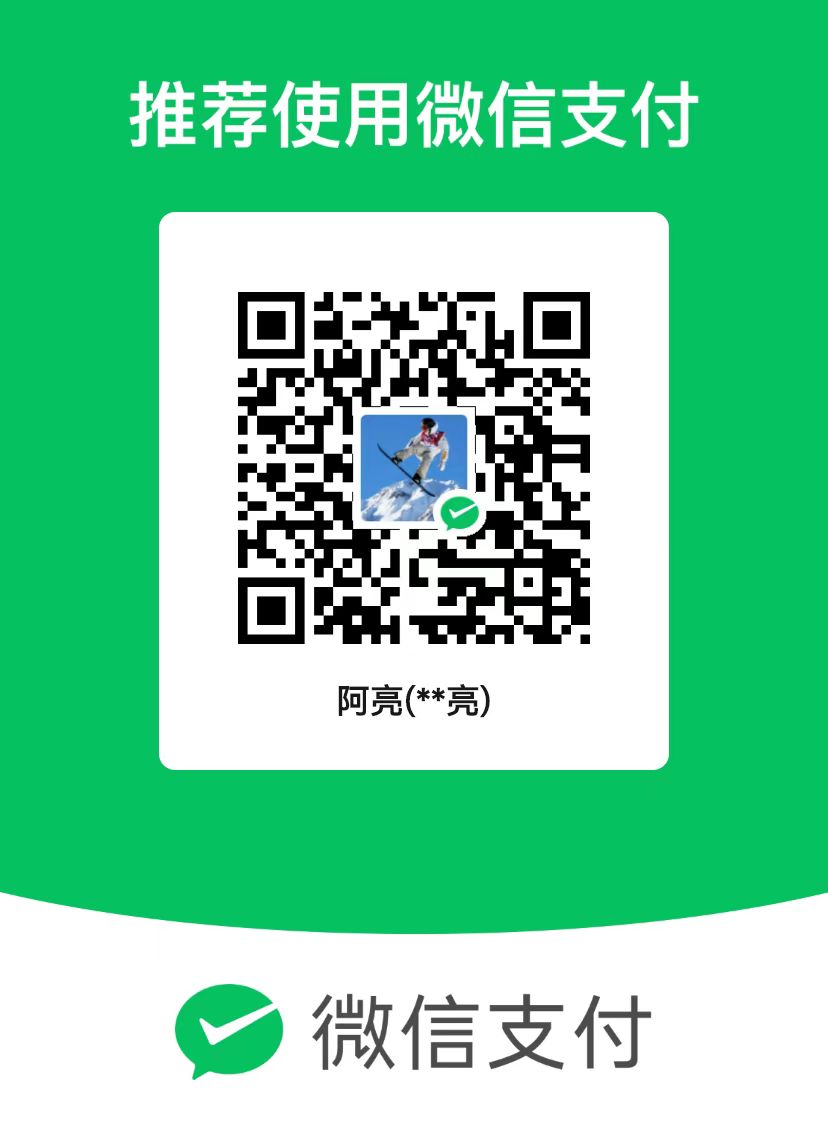 微信扫一扫打赏
微信扫一扫打赏
 支付宝扫一扫打赏
支付宝扫一扫打赏